今日、ソーシャルメディアは私たちの生活の一部になっています。ほぼすべての人がソーシャルメディアプラットフォームを使用しています。今日最も有名なソーシャルメディアウェブサイトの1つはFacebookで、世界中で毎月29億人以上のアクティブユーザーがいます。Facebookでは多くのことができます。写真や動画を投稿したり、世界中の人々とつながったり、動画クリップを見たり、ゲームをしたり、その他さまざまなことができます。オンラインで動画を投稿するのが好きなら、必要なツールがあります。オフラインとオンラインの各デバイス用のプログラムがあります。さらに、動画を投稿する方法の手順も含まれています。 Facebook用のビデオを作る 上記のツールを使用します。今すぐ読み始め、投稿のどの部分も飛ばさないでください。

Facebook用の動画を作る最も簡単な方法は、デスクトップまたはラップトップを使用することです。ワイドスクリーンモニターを使えば、動画の細部まで簡単に見ることができます。PCで入手できる強力なプログラムを使えば、動画の編集も簡単です。そのようなプログラムの1つは ビデオコンバーター究極直感的ですっきりしたインターフェースを備えたこの無料でダウンロードできるデスクトップ プログラムを使用すると、Facebook 用のビデオを簡単に作成できます。このプログラムには、ビデオを素晴らしいものにするための基本機能と高度な機能、およびツールがあります。いくつかの機能には、スライドショーやムービーの作成、バックグラウンド ミュージックと字幕の追加、フィルターとエフェクトの適用などがあります。さらに、このソフトウェアは Windows と Mac の両方のデバイスで使用できます。
主な特徴:
まず、プログラムをダウンロードする必要があります。 無料ダウンロード 上のボタンをクリックしてください。プログラムインストーラーがダウンロードされ、コンピューター上で実行されます。インストールウィザードが終了すると、アプリが自動的に開きます。 MV Facebook 用のビデオの作成を開始するための機能。

上の MV 機能、タップ +追加 ビデオに使用するプログラムに画像とビデオをインポートします。写真はタイムラインに自動的に追加されます。希望する順序に並べ替えることができます。

編集ボタンをクリックすると、メディアファイルを個別に編集できます。回転や切り取り、透かしテキストやロゴの追加、フィルターやエフェクトの適用、オーディオや字幕の編集などが可能です。 エフェクトとフィルター あらかじめ用意されているフィルターを適用します。高度な変更を行うには、明るさ、コントラスト、彩度、色相のスライドコントロールを調整することもできます。タップして わかりました 変更を保存します。

に移動 設定 タブをクリックすると、コンピュータのメディアライブラリにある曲を使用してビデオのバックグラウンドミュージックを変更できます。 プラス サインボタンをクリックし、オーディオトラックを選択してプログラムに追加します。

最後に、最後のステップとしてエクスポートタブに進みます。フォーマット選択で、ドロップダウンリストをクリックし、オンライン投稿に最適なフォーマットを選択します。ビデオをエクスポートする前に、まずプレビュー再生を見て、ビデオが完璧かどうかを確認します。出力に満足したら、 エクスポートを開始 保存プロセスを開始します。終了後はプログラムを閉じて、Facebookアカウントでビデオを共有してください。この方法を使用して、 Instagram用のビデオを作る.

モバイル ユーザー向けには、Apple App Store や Google Play Store でダウンロードできるアプリが多数あり、そのほとんどはアプリ内購入で無料で入手できます。両方の OS プラットフォームで入手できる信頼性の高いビデオ編集アプリ、PowerDirector をお試しください。
この無料のモバイル ビデオ編集アプリを使用して、音楽付きの Facebook ビデオを作成する方法を説明します。
PowerDirector を Android スマートフォンまたは iPhone にダウンロードし、インストール後すぐにアプリを開きます。小さなポップアップ ウィンドウでプロジェクト名を入力し、必要なアスペクト比を選択できます。

Facebook に投稿するビデオに使用するメディア ファイルをインポートします。一度に複数の写真を追加したり、後でさらに追加したりできます。ファイルはタイムラインに自動的に追加されます。
タイムライン上のメディア ファイルをタップして編集を開始します。テキスト、ステッカー、装飾、エフェクトを追加して、ビデオを大幅に強化できます。
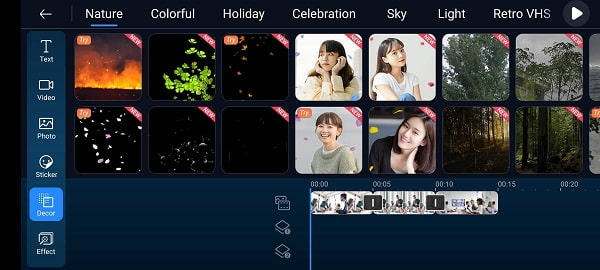
このアプリで作成したビデオを保存して共有するには、 輸出 ボタンをクリックします。スムーズにアップロードするには、Facebook アカウントにログインしていることを確認してください。プログラムを閉じて、ビデオの視聴をお楽しみください。
オンライン ツールを使用して、Web ブラウザーで Facebook 用のビデオを無料で作成できます。Veed.io を使用すると、コンピューターにプログラムをダウンロードせずにビデオを作成および編集できます。アカウントを作成するだけで準備完了です。
このオンライン プログラムを使用して Facebook 用のビデオを作成する手順を参照してください。
ブラウザにウェブアドレスを入力するだけで、Veed.ioの公式ウェブサイトにアクセスできます。クリック ビデオを選択 Facebook 投稿用のビデオの作成を開始します。

アプリのインターフェースにポップアップ ウィンドウが表示され、コンピューターからビデオ クリップや画像をアップロードできます。アップロード プロセスが完了するまで待ってから、編集を開始できます。

さまざまな編集ツールを使用してビデオを変更できます。テキスト、字幕、バックグラウンド オーディオ、要素、フィルターを追加できます。チュートリアル ビデオを作成する場合は、描画して注釈を追加することもできます。

Facebookで共有する前に、修正したビデオのプレビューを見て、すべてが完璧かどうかを確認できます。 輸出 このインターフェースの上部にあるボタン ビデオメーカー ビデオを保存したり、オンラインまたはソーシャル メディア プラットフォームで共有したりできます。
Facebookとは何ですか?
Facebook は、世界中のどこにいても家族や友人とオンラインで簡単につながり、情報を共有できるソーシャル メディア アプリです。2004 年に、マーク ザッカーバーグがハーバード大学の学生だったときに作成されました。
Facebook にアップロードした動画が時々ぼやけてしまうのはなぜですか?
Facebookは、1080pの解像度であっても、アップロードした動画を効率的に再生できるように自動的に圧縮します。Facebookの設定で、動画のデフォルトの品質設定を次のように変更できます。 利用可能な場合はHD.
Facebook にアップロードできる動画の最大時間制限はどれくらいですか?
Facebook に基づいて、最大時間 240 分、最大ファイルサイズ 10 GB のビデオをアップロードできます。
あなたは、 Facebook用のビデオを作る 上記のツールを使ってください。どんなデバイスで操作していても、簡単に素晴らしい動画を作れるツールがあります。デスクトップやラップトップで作業したい人には、 ビデオコンバーター究極 常にあなたの選択であるべきです。ツールに含まれる機能と機能により、Facebook に投稿するビデオは何百もの「いいね!」を獲得することが保証されます。ユニークなビデオを作成し、オンラインで友達を感動させましょう。
さらに読む
Android スマートフォンで映画を作る方法 [完全ガイド]
これらの簡単で効果的な方法を使用して、Android でアニメーション ムービーを作成する方法を学びます。この投稿は、Android フォンでムービーを効率的に作成するのに役立ちます。
iPhoto スライドショー: Mac でスライドショーを作成するためのベスト ガイド
この投稿には、スライドショーの作成に iPhoto を使用する方法の詳細が記載されています。Mac でスライドショーを作成するために必要なすべての手順と情報が含まれています。
デスクトップとモバイル向けの優れた写真スライドショーメーカー 6 選
コンピューターやスマートフォンで無料で入手できるさまざまな画像スライドショー メーカーをご覧ください。これらのアプリは信頼性が高く、スライドショーの作成に効果的です。
注目すべき偉大な映画製作者 8 名 (オンラインとオフライン)
この記事では、ビデオをスムーズに作成するのに役立つ、オンラインおよびオフラインのトップムービーメーカーを紹介します。次のムービープロジェクトには、このリストから任意のプログラムを選択してください。